После обновления приложения «Сообщения» на Samsung Galaxy S21 Ultra многие пользователи столкнулись с неожиданным требованием: теперь для доступа к текстовым сообщениям необходимо выбрать аккаунт Google. Это вызывает вопросы, особенно если вы используете несколько аккаунтов или предпочитаете не связывать личные СМС с сервисами Google.
К счастью, проблему можно решить буквально за пару шагов, и я расскажу, как это сделать, даже если вы никогда не углублялись в настройки смартфона.
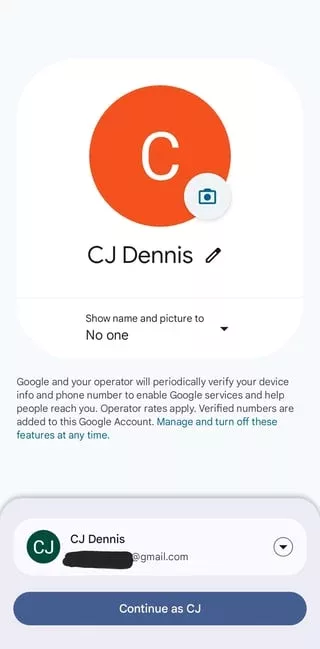
Доступ к сообщениям без привязки к аккаунту
Первое, что нужно понять: требование выбрать аккаунт связано с обновлением приложения «Сообщения». Раньше эта функция была опциональной, но теперь Google пытается синхронизировать данные через свой сервис. Однако есть способ «откатить» изменения и восстановить прежний режим работы.
- Откройте настройки телефона – иконка с шестерёнкой на главном экране или в панели приложений. Прокрутите список вниз до раздела «Приложения» и тапните по нему. Здесь отображаются все установленные программы.
- Найдите приложение «Сообщения» – список можно пролистать вручную или воспользоваться поиском (иконка лупы вверху экрана). Нажмите на название приложения, чтобы открыть детальную информацию.
- Удалите обновления – в правом верхнем углу экрана нажмите на три точки (меню дополнительных действий), выберите пункт «Удалить обновления». Подтвердите действие во всплывающем окне. Это вернёт приложение к заводской версии, которая не требует привязки аккаунта.
После этих действий закройте настройки и откройте приложение «Сообщения» заново. Вместо предложения выбрать аккаунт Google вы увидите новое окно с вопросом: «Как вы хотите использовать Сообщения?». Здесь важно выбрать вариант «Использовать без аккаунта» – он обычно находится внизу списка.
Если опция «Использовать без аккаунта» не появляется, проверьте, что автоматические обновления приложений в Google Play отключены. Иногда система может повторно установить новую версию «Сообщений» без вашего ведома.
Что делать, чтобы проблема не повторилась
После отката обновлений приложение будет работать в прежнем режиме, но со временем Google может снова предложить обновиться. Чтобы этого избежать:
- Зайдите в Google Play → нажмите на иконку профиля → «Настройки» → «Сеть и обновления» → «Автообновление приложений» → выберите «Не автообновлять».
- Если хотите оставить автообновления для других приложений, можно точечно запретить их для «Сообщений». Для этого в Google Play найдите приложение, перейдите на его страницу → нажмите на три точки в правом углу → снимите галочку с «Включить автообновление».
Кстати, если вы всё же решите обновиться позже, проверьте, сохранилась ли опция работы без аккаунта. В некоторых случаях после повторного обновления приложение продолжает работать в прежнем режиме, но гарантировать это нельзя – политика Google часто меняется.
Альтернативные варианты для повышенной приватности
Если процесс кажется слишком сложным или вы не хотите рисковать, рассмотрите альтернативные приложения для СМС, например:
- Simple SMS Messenger (минималистичный интерфейс, нет интеграции с аккаунтами);
- Signal (акцент на шифровании, но поддерживает и обычные сообщения);
- QKSMS (открытый исходный код, настройка тем).
Учитывайте, что при переходе на другое приложение ваша история сообщений не пропадёт – она хранится в системе, а не в конкретной программе. Однако перенос вручную может занять время.
Надеюсь, эта инструкция помогла восстановить доступ к сообщениям без лишних сложностей. Если в процессе возникнут вопросы, смело пишите в комментарии – постараюсь помочь!
